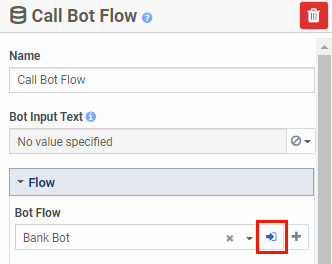봇과 데이터 전달
흐름 입력 및 출력 변수를 사용하여 통화, 채팅 또는 메시지 흐름과 Architect 봇 간에 데이터를 주고 받습니다. 흐름 요구 사항에 따라 논리를 추가하고 표현식 및 반환 값을 구성할 수 있습니다. 그러나 이 예는 봇 흐름에서 특정 잔액을 전달하는 방법을 보여줍니다.
참고: 신규 또는 기존 통화 또는 음성 흐름에서 또는 신규 또는 기존 봇 흐름에서 직접 이 작업을 수행할 수 있습니다. 이 예는 기존 채팅 흐름 내에서 봇 흐름과 데이터를 주고받는 방법을 보여줍니다.
이벤트 추가
인텐트를 만들려면 다음 단계를 따르세요.
- 딸깍 하는 소리 관리자.
- 아래에 건축가, 클릭 건축가.
- 딸깍 하는 소리 메뉴 > 관현악법 > 건축가 .
- 기존 전자 메일 흐름을 열거나 새 전자 메일 흐름을 만듭니다.
- 아래에 자연어 이해, 클릭 의도.
- 새 인텐트를 추가하려면 다음을 수행합니다.
- 딸깍 하는 소리 인텐트 추가.
- 의도에 대한 고유한 이름을 추가하고 구하다.
- 딸깍 하는 소리 인스턴스 추가.
- 아래에 발화, 구문을 입력합니다.
- 엔터 키를 치시오.
- 각 추가 발화에 대해 c 및 d 단계를 반복합니다.
- 다음으로 슬롯을 추가합니다.
봇 흐름에 통화 명세서 변수 추가
- 딸깍 하는 소리 관리자.
- 아래에 건축가, 클릭 건축가.
- 딸깍 하는 소리 메뉴 > 관현악법 > 건축가 .
- 기존 전자 메일 흐름을 열거나 새 전자 메일 흐름을 만듭니다.
- 채팅 흐름을 엽니다. 초기 상태.
- 채팅 흐름의 봇 흐름 호출 동작.
- 아래에 봇 플로우, 선택한 흐름 열기 . 봇 흐름이 새 탭에서 열립니다.
- Architect 도구 상자에서 추가 데이터 업데이트 작업 봇 흐름의 편집기로 이동합니다.
- 딸깍 하는 소리 업데이트 문 추가 그리고 선택 통화.
- 에서 변수 이름 필드에 변수 이름을 입력합니다. 예: Flow.AccountBalance.
- 변수 링크를 클릭합니다. 변수 편집 대화 상자가 열립니다.참고: 변수가 새로운 경우 이름을 입력한 후 화면의 아무 곳이나 클릭하면 이름이 파란색 하이퍼링크로 나타납니다. 변수 이름을 클릭하십시오. 예: Flow.AccountBalance. 변수 편집 대화 상자가 열립니다.
- 변수를 봇 흐름의 출력으로 구성합니다.
- 아래에 변수 옵션, 클릭하여 활성화 흐름에서 출력 확인란.
- (선택 사항) 변수에 설명을 추가합니다. 예: 고객 계정 잔액.
- 딸깍 하는 소리 구하다.
- 에서 할당할 값 필드, 값을 추가합니다. 예: $500.00.
- 딸깍 하는 소리 게시.
- 인바운드 채팅 흐름으로 이동하여 페이지를 새로고침합니다. 이 예에서 새 통화 업데이트 문인 Flow.AccountBalance가 출력 영역에 나타납니다.
- 새 변수의 필드에서 인바운드 채팅 흐름에 바인딩합니다. 이 예에서는 Task.AccountBalance를 입력합니다.
채팅 흐름에서 변수 사용
이제 흐름 작성자가 변수를 사용할 수 있습니다. 결정 작업을 추가하여 정보를 검색할 수 있습니다. 예를 들어:
- 드래그 결정 행동 Call Bot Flow 작업 아래에 있습니다.
- 에서 표현 상자, 예제 의도를 바인딩하려면 다음을 입력합니다. Task.AccountBalance == "계정 잔액 확인".
- 결정 조치 아래 예 경로, 추가 응답 보내기 작업.
- 아래에 메시지 본문, 클릭하여 문자열 작성기 대화 상자를 엽니다.
- 을 추가하다 텍스트 필드에 "귀하의 계정 잔액은 다음과 같습니다."를 입력합니다.
- 을 추가하다 데이터 필드에 State.AccountBalance를 입력합니다.
- 흐름을 저장하고 게시합니다.
실시간 채팅 메시지의 결과는 다음과 같습니다. "당신의 계정 잔액은 $500.00입니다."
인바운드 통화 흐름에서 인텐트 전달 및 사용
- 봇 흐름에 인텐트 추가.
- 기존 통화 흐름을 엽니다.
- 을 추가하다 봇 흐름 작업 호출 호출 흐름에.
- Call Bot Flow의 실행 결과 영역에서 의지, 변수 이름을 추가합니다. 예를 들어, State.BotIntent.
- 을 추가하다 결정 행동 Call Bot Flow 작업 아래에 있습니다.
- 에서 표현 상자, 예제 의도를 바인딩하려면 다음을 입력합니다. State.BotIntent == "예약 예약".
- 결정 조치 아래 예 경로, 추가 ACD 작업으로 전송.
- 적절한 대기열을 선택하십시오.
- 흐름을 저장하고 게시합니다.